
时间:2020-10-27 13:49:04 来源:www.win10xitong.com 作者:win10
今天又有网友来问小编Win10由WinSxS组件存储引起的问题,这个问题之前都已经解答过了。想必我们大家以后也可能会遇到Win10由WinSxS组件存储引起的情况,那我们可不可以自己独立解决呢?小编这里提供一个解决思路:1、首先,我们要找到WinSxS文件夹所在的位置,路径在C盘Windows文件夹下,右键点击WinSxS文件夹,在打开的菜单项中,选择属性,可以查看文件夹占用的空间大小;2、按 Win + X 组合键,或右键点击左下角的开始菜单,在打开的开始菜单,隐藏菜单项中,选择Windows PowerShell(管理员)(A)就很快的能够处理好这个问题了。然后我们就好好的学习以下Win10由WinSxS组件存储引起的完全操作方法。
方法/步骤:
1、首先,我们要找到WinSxS文件夹所在的位置,路径在C盘Windows文件夹下,右键点击WinSxS文件夹,在打开的菜单项中,选择属性,可以查看文件夹占用的空间大小;
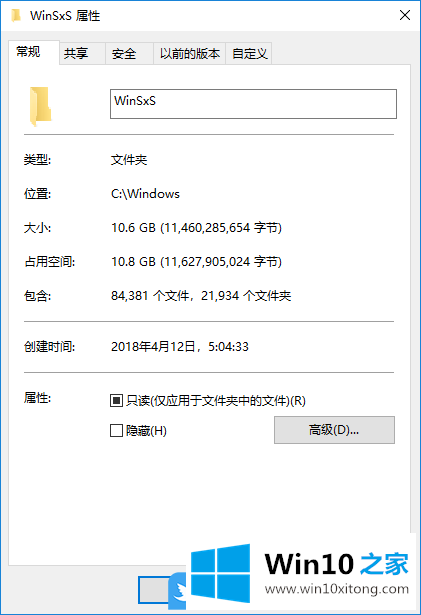
2、按 Win + X 组合键,或右键点击左下角的开始菜单,在打开的开始菜单,隐藏菜单项中,选择Windows PowerShell(管理员)(A);
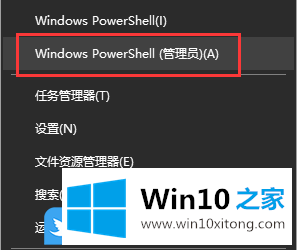
3、管理员:Windows PowerShell窗口中,输入并回车执行以下命令:
dism.exe /Online /Cleanup-Image /AnalyzeComponentStore
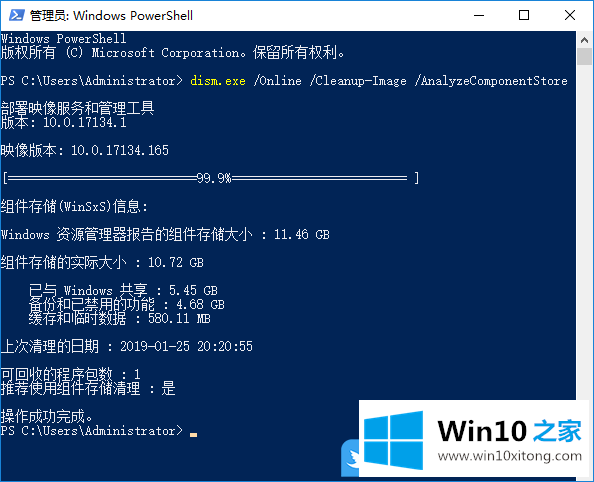
4、根据检测的结果,如果显示为“是”,那么可以继续运行以下命令,清理WinSxS组件存储:
dism.exe /online /Cleanup-Image /StartComponentCleanup

以上就是Win10怎么解决由WinSxS组件存储引起的磁盘空间问题文章。
回顾一下上面文章的内容,主要是非常详细的说了Win10由WinSxS组件存储引起的完全操作方法,我们很感谢各位对我们网站的关注,希望上面的文章对大家能够有所帮助。